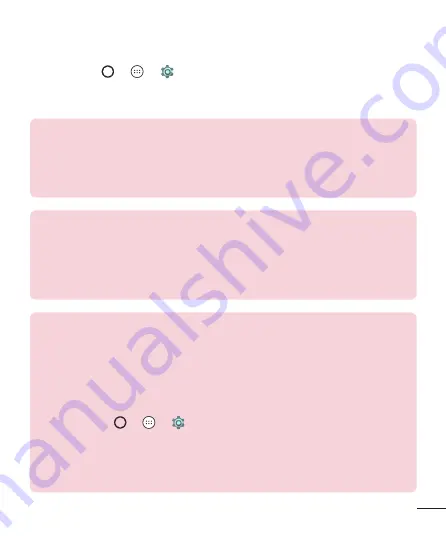
25
Présentation du téléphone
Changement de la méthode de verrouillage de l'écran
Vous pouvez changer la manière de verrouiller l'écran pour éviter que d'autres
utilisateurs accèdent à vos informations personnelles.
1
Appuyez sur > >
>
Sécurité
>
Verrouillage de l'écran
.
2
Sélectionnez le verrouillage de l'écran que vous désirez parmi Aucun, Balayer
l'écran, Schéma, Knock Code, Code PIN et Mot de passe.
REMARQUE
•
Vous devez créer un compte Google avant de définir un schéma de
déverrouillage. Vous devez également vous souvenir du code PIN de
secours que vous avez saisi lors de la configuration du verrouillage par
schéma.
Attention !
Si vous n'avez pas créé de compte Google sur le téléphone ou
si vous avez oublié votre code PIN, votre mot de passe et le code PIN de
secours, vous devez effectuer une réinitialisation matérielle. Dans ce cas,
toutes les applications et données utilisateur seront supprimées. Veillez à
sauvegarder vos données importantes avant d'effectuer une réinitialisation
matérielle.
ASTUCE ! Smart Lock
Vous pouvez utiliser le
Smart Lock
pour faciliter le déblocage de votre
appareil. Il est possible de le configurer pour qu'il garde votre appareil
déverrouillé lorsqu'un périphérique Bluetooth sécurisé y est connecté, lorsque
vous vous trouvez dans un lieu familier comme votre domicile ou votre lieu de
travail, ou lorsqu'il reconnaît votre visage.
Paramétrage du Smart Lock
1
Appuyez sur
>
>
.
2
Appuyez sur
Sécurité
>
Smart Lock
.
3
Avant d'ajouter des appareils sécurisés, des lieux sécurisés ou un visage
sécurisé, vous devez configurer un verrouillage de l'écran (Schéma, Code
PIN ou Mot de passe).
Содержание X150
Страница 1: ...www lg com MFL69347501 1 0 USER GUIDE LG X150 DEUTSCH FRANÇAIS ITALIANO ENGLISH ...
Страница 2: ......
Страница 63: ...61 Webbrowser Öffnen einer Seite Um eine neue Seite zu öffnen tippen Sie auf Neuer Tab ...
Страница 252: ......
Страница 330: ......
Страница 331: ......
















































